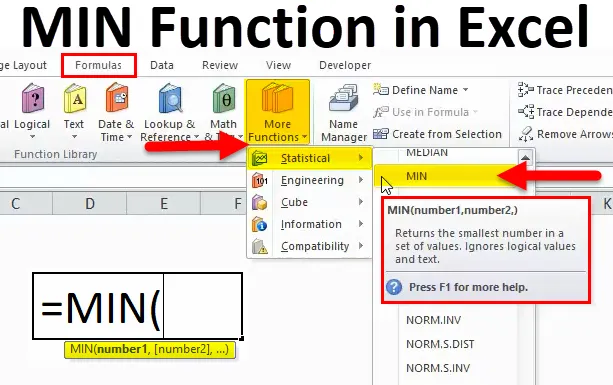
MIN-toiminto Excelissä (sisällysluettelo)
- MIN Excelissä
- MIN-kaava Excelissä
- Kuinka käyttää MIN-toimintoa Excelissä?
MIN Excelissä
MIN-toiminto on sisäänrakennettu excel-toiminto, joka kuuluu tilastollisen funktion luokkaan, jota käytetään hakemaan pienin tietosarja annetusta numerosta.
MIN-kaava Excelissä
Alla on MIN-kaava:
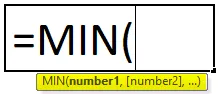
argumentit:
numero1: - Tämä numero1 viittaa numeeriseen arvoon tai alueeseen, joka sisältää numeerisen arvon.
numero2- (valinnainen): - Tämä numero2 viittaa numeeriseen arvoon tai alueeseen, joka sisältää numeerisen arvon.
Vaiheet MIN-toiminnon avaamiseen Excelissä:
Löydämme MIN-toiminnon Excelistä luokan tilastofunktiosta
- Valitse kaavat. Napsauta Lisää toiminto. Me saamme valintaikkunan. Valitse valintaikkunassa luokka ja valitse MIN-toiminto.

- Toinen tapa pikakuvakkeeseen on edistyneessä versiossa, josta voimme löytää lisää vaihtoehtoja kaavapalkista. Valitse lisää toimintoa, valitse tilastollinen luokka ja valitse MIN-toiminto
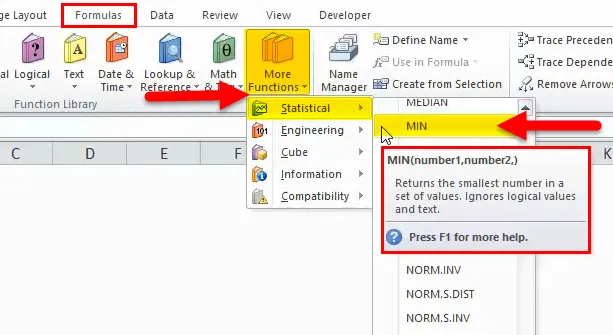
Katsotaan nyt esimerkkiä siitä, kuinka Min-toiminto toimii annetun tiedon kanssa.
Kuinka käyttää MIN-toimintoa Excelissä?
MIN-toiminto on erittäin helppo käyttää. Katsokaamme nyt, kuinka MIN-toimintoa käytetään Excelissä joidenkin esimerkkien avulla.
Voit ladata tämän MIN Function Excel -mallin tästä - MIN Function Excel TemplateMIN Excelissä - esimerkki 1
Seuraavassa esimerkissä näemme MIN-toiminnon käyttämällä numeerisia arvoja, tekstiä, nolla-arvoja ja negatiivisia arvoja.
MIN-toiminto excel: ssä palauttaa aina pienimmän arvon riippuen annetusta tiedosta.
Negatiivinen arvo:
MIN-toiminto Excelissä huomioi aina numeeriset arvot, vaikka meillä olisi negatiivisten arvojen alue, se ottaa huomioon vain numeeriset arvot.
Jos meillä on tietoja negatiivisilla arvoilla, tämä MIN-toiminto ottaa huomioon annetun tiedon pienimmät negatiiviset arvot ja palauttaa pienimman negatiivisen arvon. Katsotaanpa alla olevaa esimerkkiä, joka näyttää myyntitiedot negatiivisilla arvoilla.

Yllä olevassa esimerkissä selvitetään nyt vähimmäismyyntiarvot ja noudatetaan seuraavia vaiheita
- Aseta MIN-toiminto

- Valitse solu, josta tiedot on sijoitettu, olettaa, että valitsemalla C2: C9
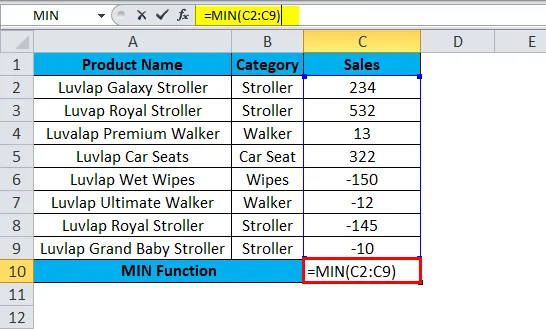
Tulos:
Yllä olevassa esimerkissä olemme nähneet, että MIN-funktio palauttaa alimman negatiivisen arvon as-150, joten voimme ymmärtää, että MIN-funktio ottaa huomioon numeeriset arvot ja myös alhaisimmat negatiiviset arvot.

Tekstiarvot:
Katsotaan toinen tekstiä käyttävä esimerkki, jossa MIN-toimintoa käytetään tarkasti
Aiomme tarkastella samoja myyntitietoja muuttumattomina myyntitiedoissa, jotka on esitetty alla.
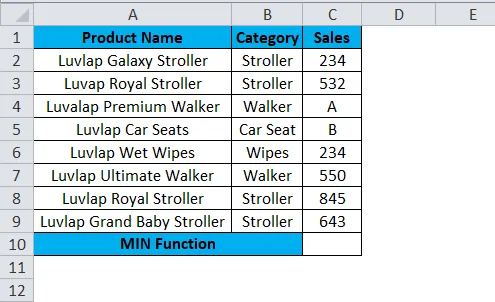
Edellä mainituissa myyntitiedoissa huomasimme, että olemme maininneet tiettyjä tuotenimiä tiettyyn tuotenimeen, jossa Walker on nimeltään luokka A ja turvaistuin on luokka B, jotka ovat myydyimpiä verkkokaupan tuotteita.
Nyt aiomme käyttää MIN-toimintoa pienimmän arvon laskemiseen, kuten jo mainittiin, että MIN-toiminto ottaa huomioon vain numeeriset arvot ja jättää tekstin arvot pois
Käytetään MIN-toimintoa ja tarkistetaan tulos.
- Lisää ensin toiminto MIN
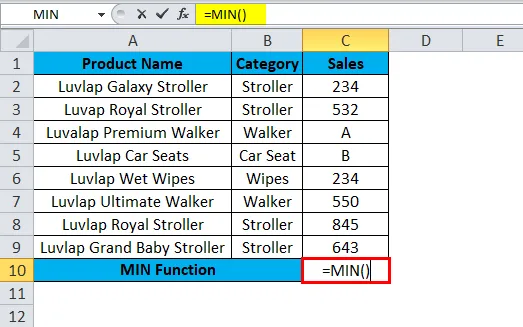
- Valitse solut kohdasta C2: C9
- = MIN (C2: C9)
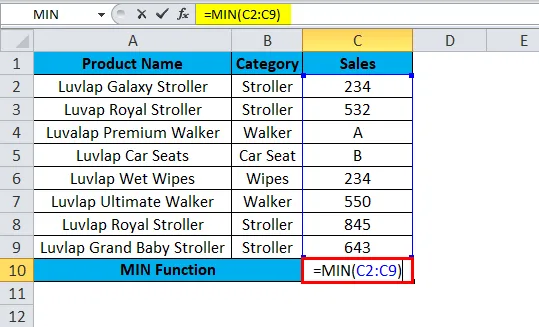
Yllä olevassa esimerkissä se osoittaa selvästi, että MIN-toiminto otti huomioon vain numeeriset arvot ja poisti tekstin ja palautti annettujen arvojen pienimman arvon.

MIN-toiminto NULL-arvoja käyttämällä:
Oletetaan, että meillä on myyntitietoja nolla-arvoilla, jos myyntiä ei ole tapahtunut tietyllä kuukaudella, jos tässä tapauksessa käytetään MIN-toimintoa, se ottaa huomioon samat numeeriset arvot ja jättää nolla-arvot pois
Katsotaanpa toimiva esimerkki tuloksen tarkistamiseksi, olemme muuttaneet samat myyntitiedot pienellä modifikaatiolla, jossa olemme maininneet joitain tuotemyynnin arvoja nolla-arvoisiksi eli tyhjiksi arvoiksi.
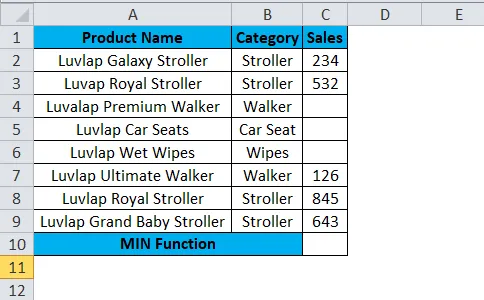
- Aseta ensin MIN-toiminto
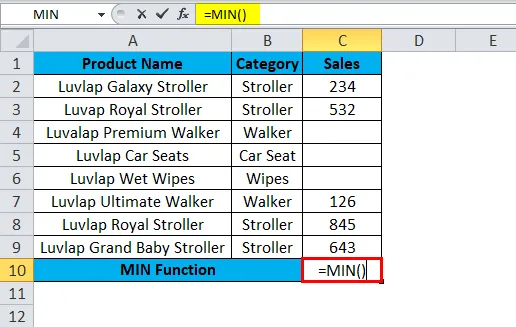
- Valitse solu kohdasta C2: C9
- = MIN (C2: C9)
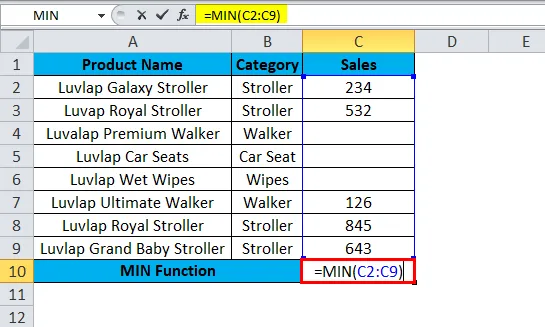
Tulos:
Alla olevassa esimerkissä MIN-funktio palautti vain MIN-arvon ja poisti alla olevat arvot
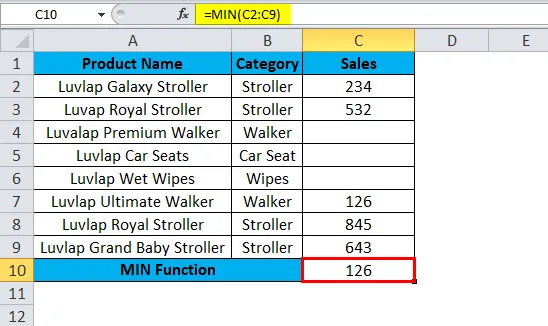
Tässä esimerkissä meillä on joitain lukualueita A- ja B-sarakkeissa
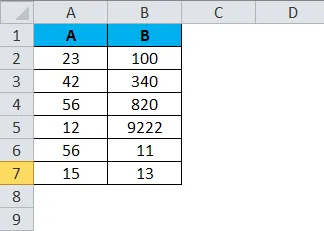
Noudata alla olevia vaiheita saadaksesi minimiarvo.
- Syötä ensin funktio soluun A8
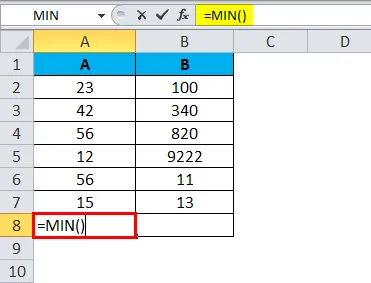
- = MIN (A2: A7).
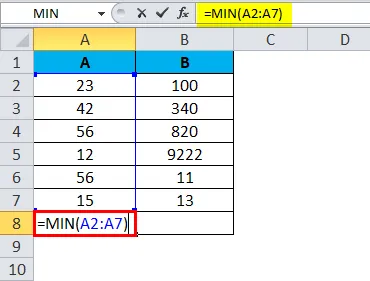
- Paina Enter.
Nyt MIN-toiminto löytää minimiarvon data-alueelta ja tulos on esitetty alla.
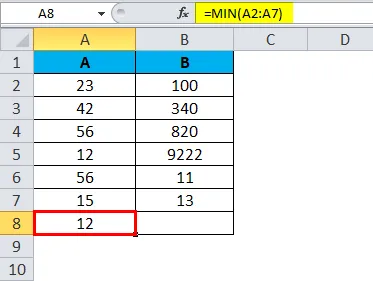
Samoin löydämme sarakkeen B min-arvon
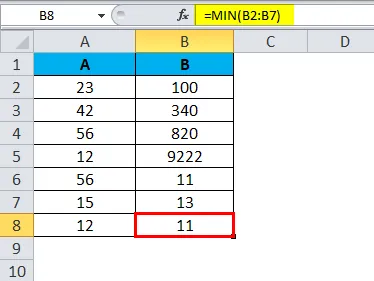
Joten olemme selvittäneet vähimmäisarvoksi 12 annetulla data-alueella ja samalla tavalla kuin B-sarakkeessa min-arvo on 11.
MIN Excelissä - esimerkki 2
Alla olevassa esimerkissä meillä on joitain myyntitietoja, joiden myyntiarvo on luokka. Oletetaan, että meidän on selvitettävä tietty vähimmäismyyntiarvon luokka. Tässä MIN-toiminto on hyödyllinen selvittämään tarkka ottelu.
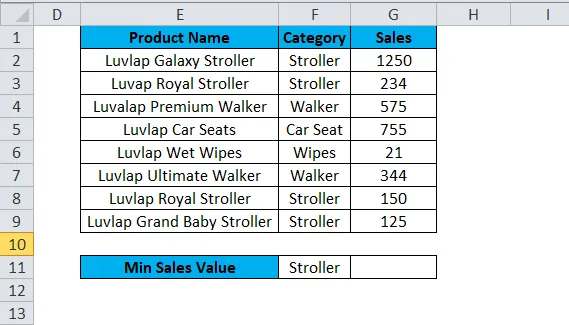
Tässä esimerkissä etsimme tietyn luokan nimeltä lastenrattaat MIN-arvo minimiarvon selvittämiseksi, seuraa alla olevaa vaihetta
- Aseta MIN-toiminto
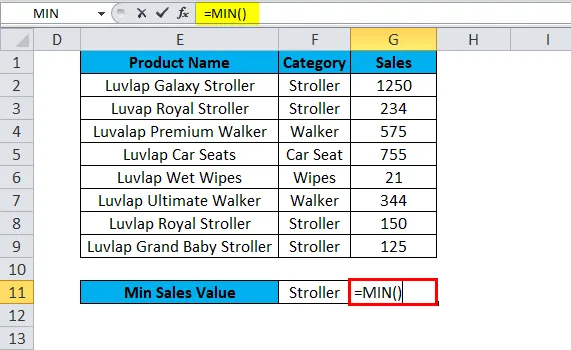
- Valitse luokkatyyppinen lastenrattaat
- = MIN (G2, G3, G8, G9)
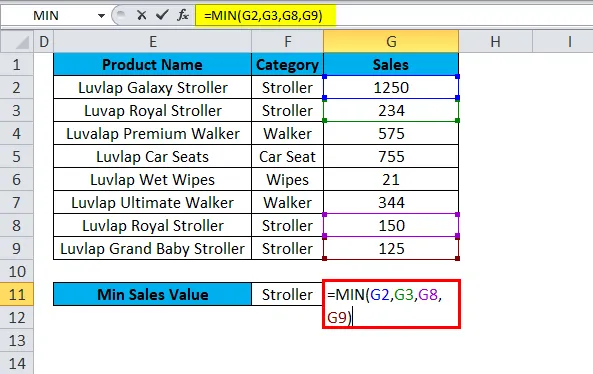
- paina Enter
- Tuloksena on 125 luokan lastenrattaiden MIN-arvona
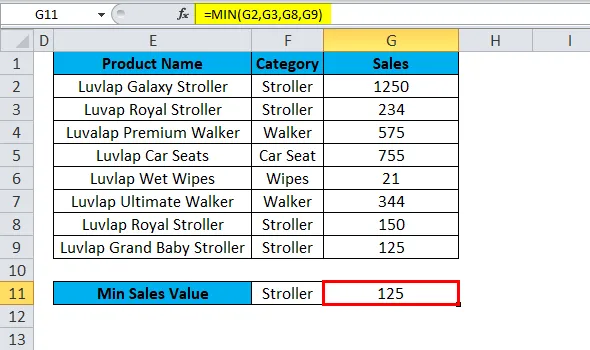
MIN Excelissä - esimerkki 3
Katsotaanpa toinen esimerkki, jossa meidän on löydettävä opiskelijoiden matalin piste sukupuolen mukaan
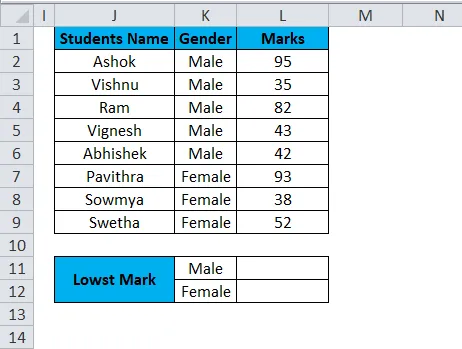
Noudata alla olevia vaiheita saadaksesi selville opiskelijan sukupuolen alhaisin piste
- Aseta MIN-toiminto
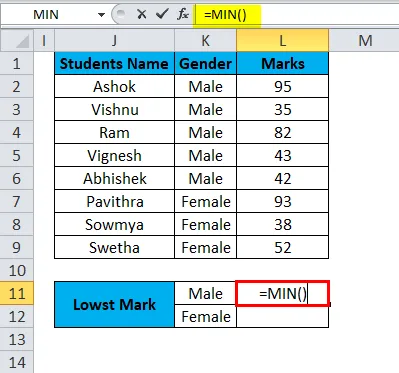
- Valitse Sukupuoli-uros ja valitse MIN-numero.
- = MIN (L2, L3, L4, L5, L6)

Tulos:
Nyt miesluokan alin pistemäärä oli 35
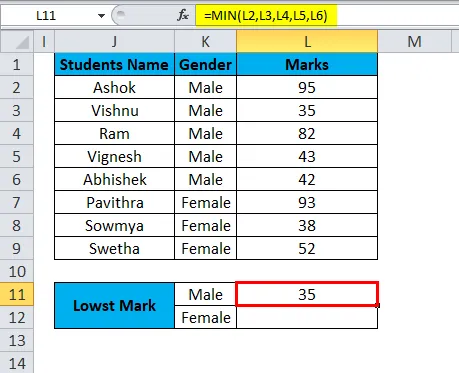
Nyt meidän on selvitettävä alhaisin merkki naisryhmälle
Noudata alla olevia vaiheita saadaksesi selville opiskelijan sukupuolen alhaisin piste
- Aseta MIN-toiminto
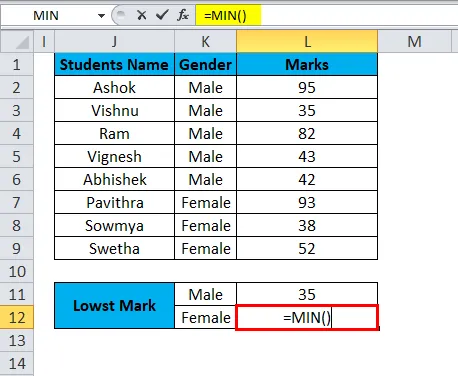
- Valitse Sukupuoli-naaras ja valitse MIN-numero.
- = MIN (L7, L8, L9)

Tulos:
Lopuksi saimme alhaisimman arvosanan naisluokassa alla esitetyllä tavalla
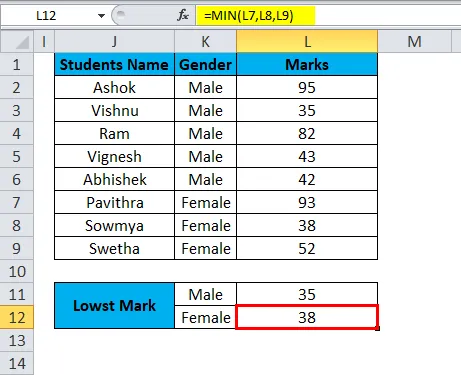
Oletetaan, että jos meillä on GRADE mainittu opiskelijan merkkiluettelossa, miten tämä MIN-toiminto toimii. Katsotaan esimerkki
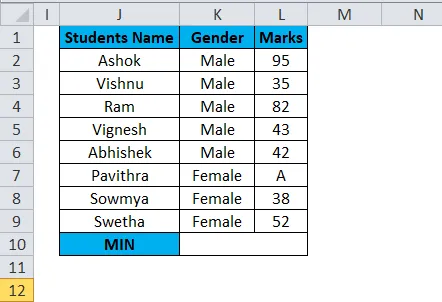
- Aseta MIN-toiminto
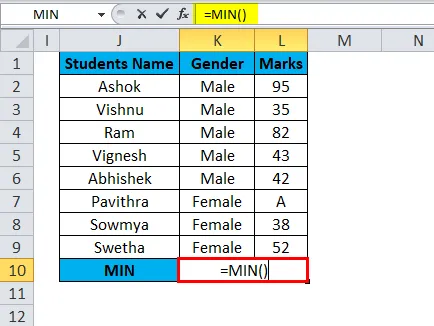
- Valitse naispuoliskon luokka
- = MIN (L7, L8, L9)

Olemme nähneet, että MARKS-sarakkeessa mainitaan luokka A luokalle A, jos käytämme min-funktiota excel ottaa vain kokonaislukuarvot ja palauttaa minimiarvon, kuten alla olevassa kuvakaappauksessa esitetään.
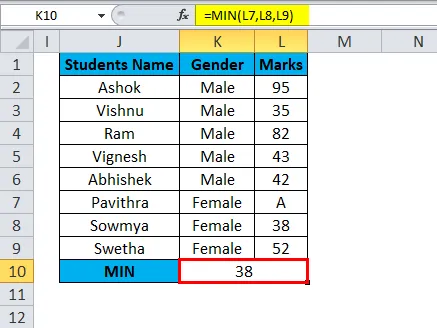
MIN-toimintavirheet:
Yleisiä virheitä tapahtuu MIN: ää käytettäessä Excelissä:
- #Arvo: olemme nähneet tämän virheen useimmiten tapauksissa min-funktio palauttaa tämän virheen, jos muita kuin numeerisia arvoja on käytetty.
- MIN-toiminto ei ota huomioon loogisia, nolla- ja tekstiarvoja.
Suositellut artikkelit
Tämä on opas Excel MIN -toimintoon. Tässä keskustellaan MIN-kaavasta ja siitä, kuinka MIN-toimintoa käytetään, sekä käytännön esimerkkejä ja ladattavaa excel-mallia. Voit myös käydä läpi muiden ehdottamiemme artikkeleidemme -
- INT-toiminnon käyttö Excelissä
- Esimerkkejä Excel RAND -toiminnosta
- Kuinka käyttää vasenta toimintoa MS Excel -sovelluksessa
- Excel TANH -toiminto esimerkeillä
- Esimerkkejä Excel-makroista